
V tomto tutoriálu vám ukážeme, jak nainstalovat Ajenti Control Panel na Debian 11. Pro ty z vás, kteří nevěděli, Ajenti 2 je open-source webový ovládací prvek panel, který lze použít pro širokou škálu úloh správy serveru. S Ajenti můžete také zkontrolovat server využívanou paměť, CPU, místo na disku atd. Pro monitorování serveru má k dispozici mnoho doplňkových balíčků pro monitorování serverů a služeb, jako je MySQL , Apache, File System, Nginx, Samba, Munin, FTP a mnoho dalších.
Tento článek předpokládá, že máte alespoň základní znalosti Linuxu, víte, jak používat shell, a co je nejdůležitější, hostujete svůj web na vlastním VPS. Instalace je poměrně jednoduchá a předpokládá, že běží v účtu root, pokud ne, možná budete muset přidat 'sudo ‘ k příkazům pro získání oprávnění root. Ukážu vám krok za krokem instalaci ovládacího panelu Ajenti 2 na Debian 11 (Bullseye).
Předpoklady
- Server s jedním z následujících operačních systémů:Debian 11 (Bullseye).
- Abyste předešli případným problémům, doporučujeme použít novou instalaci operačního systému.
non-root sudo usernebo přístup kroot user. Doporučujeme jednat jakonon-root sudo user, protože však můžete poškodit svůj systém, pokud nebudete při jednání jako root opatrní.
Nainstalujte Ajenti Control Panel na Debian 11 Bullseye
Krok 1. Než nainstalujeme jakýkoli software, je důležité se ujistit, že váš systém je aktuální spuštěním následujícího apt příkazy v terminálu:
sudo apt update sudo apt upgrade sudo apt install curl apt-transport-https
Krok 2. Instalace Ajenti Control Panel na Debian 11.
Ve výchozím nastavení není Ajenti k dispozici v základním úložišti Debian 11. Nyní stáhneme instalační program skriptu z oficiální stránky pomocí wget příkaz:
curl https://raw.githubusercontent.com/ajenti/ajenti/master/scripts/install.sh | sudo bash -s -
Pomocí tohoto skriptu můžete provést automatickou instalaci Ajenti a je to velmi snadná a bezpečná metoda. Jakmile je Ajenti nainstalováno, spusťte službu Ajenti a povolte spustí se při restartu následujícím příkazem:
sudo systemctl start ajenti sudo systemctl enable ajenti sudo systemctl status ajenti
Krok 3. Přístup k webovému rozhraní ovládacího panelu Ajenti.
Po úspěšné instalaci otevřete webový prohlížeč a otevřete Ajenti pomocí adresy URL https://your-server-IP-addreess:8080 . Budete přesměrováni na webovou stránku Ajenti, přidejte upozornění SSL jako výjimku a pokračujte na přihlašovací stránku Ajenti. Zadejte své heslo a uživatelské jméno, můžete použít výchozí uživatelské jméno root a heslo admin .
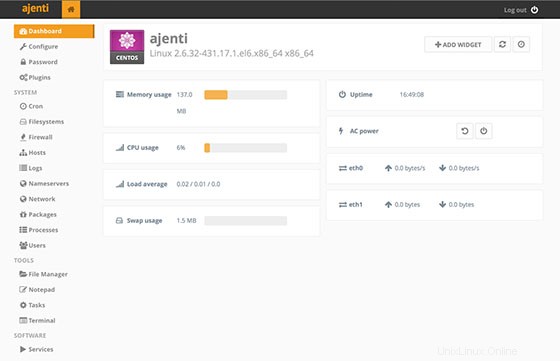
Blahopřejeme! Úspěšně jste nainstalovali Ajenti. Děkujeme, že jste použili tento návod k instalaci nejnovější verze ovládacího panelu Ajenti 2 na Debian 11 Bullseye. Další nápovědu nebo užitečné informace naleznete oficiální webové stránky Ajenti.